win10显示器的屏幕刷新频率怎么修改win10修改屏幕刷新频率的办法
发布日期:2018-05-02 07:04 来源:www.51luobo.cn 作者: 萝卜家园系统
屏幕刷新频率图像在屏幕上更新的速度,也即屏幕上的图像每秒钟出现的次数,如果刷新频率过低,屏幕就去经常出现残留画面,或者拖尾现象,如果太高,又会出现屏幕闪烁现象,有时候大家会发现windows10系统显示器有些抖动,那么这个就是由于显示器刷新频率低所导致的,所以就需要大家进行修改,那么要如何修改windows10显示器的屏幕刷新频率呢?下面给我们带来windows10修改屏幕刷新频率的具体办法如下。
1、在windows10系统的桌面空白处,打开右键,选中屏幕分辨率;
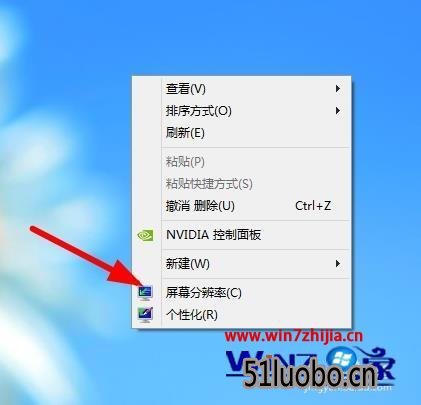
2、在跳出的窗口 选中高级设置;
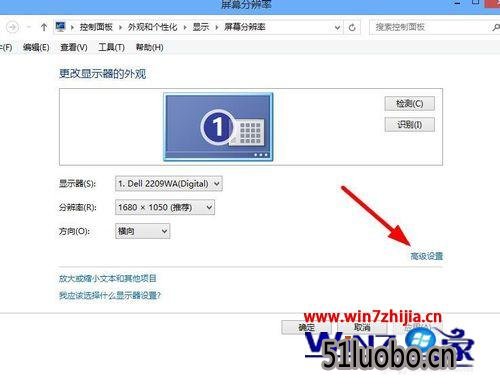
3、在跳出的窗口选中监视器;
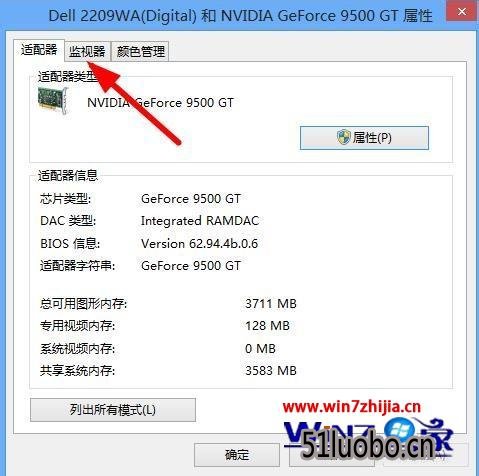
4、接下来大家就可以看到可以修改屏幕刷新频率的选项了。
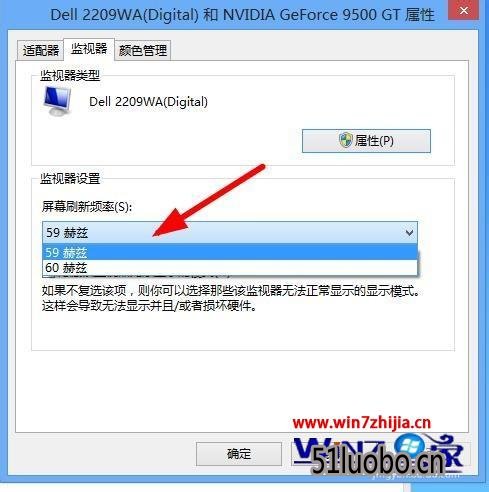
上面给我们详解的就是关于windows10修改屏幕刷新频率的办法,有需要的网友们可以参考上面的图文教程进行设置修改就可以了,更多精彩内容欢迎继续关注windows7之家!




